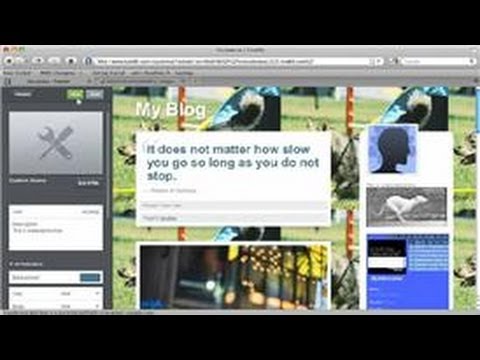เมื่อส่งอีเมลถึงผู้ใช้ Gmail รายอื่น รูปภาพโปรไฟล์ของคุณจะมาพร้อมกับข้อความของคุณ ไม่ว่าคุณจะเปลี่ยนรูปโปรไฟล์จากรูปเริ่มต้นหรืออัปเดตรูปโปรไฟล์ปัจจุบัน เป็นสิ่งสำคัญที่รูปภาพนี้เป็นปัจจุบันและถ่ายด้วยกล้องที่เหมาะสม โดยเฉพาะอย่างยิ่งเมื่อส่งอีเมลถึงบุคคลสำคัญ เช่น ผู้มีโอกาสเป็นนายจ้าง
ขั้นตอน

ขั้นตอนที่ 1. ลงชื่อเข้าใช้บัญชี Gmail ของคุณ

ขั้นตอนที่ 2 คลิกปุ่มเกียร์ที่มุมบนขวา
เมนูแบบเลื่อนลงจะปรากฏขึ้น

ขั้นตอนที่ 3 คลิก
การตั้งค่า
.

ขั้นตอนที่ 4. เลื่อนลงมาจนเจอ
รูปของฉัน
ส่วน.

ขั้นตอนที่ 5. คลิก
เปลี่ยนรูปภาพ
.

ขั้นตอนที่ 6 คลิก
เลือกไฟล์
.
-
หากคุณต้องการลบรูปโปรไฟล์ปัจจุบันของคุณและใช้อวาตาร์เริ่มต้น ให้คลิก
ไม่มีรูปภาพ
แล้วก็
ใช้การเปลี่ยนแปลง
- .

ขั้นตอนที่ 7 เลือกรูปภาพจากคอมพิวเตอร์ของคุณแล้วคลิก
เปิด
.

ขั้นตอนที่ 8 ครอบตัดรูปภาพหากต้องการ

ขั้นตอนที่ 9 คลิก
ใช้การเปลี่ยนแปลง
.